Outlook 2016 & 2013 : Bloquer les adresses e-mail et les domaines

Comment bloquer l'adresse e-mail et les domaines dans Microsoft Outlook 2016 ou 2013.

De nombreuses personnes se tournent vers des services basés sur le cloud. Si vous passez de Microsoft Outlook à votre compte Windows Live Mail, vous souhaiterez peut-être emporter vos contacts Outlook avec vous. Nous allons vous montrer comment importer vos contacts d'Outlook dans votre compte Windows Live Mail.
Dans Outlook, sélectionnez « Fichier » > « Ouvrir et exporter » > « Importer/Exporter ».
Sur le premier écran de l'assistant, sélectionnez « Exporter vers un fichier », puis sélectionnez « Suivant ».
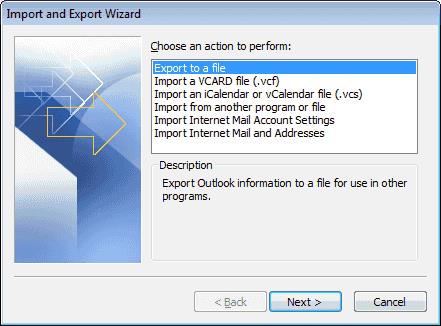
Sélectionnez « Valeurs séparées par des virgules (DOS) », puis sélectionnez « Suivant ».
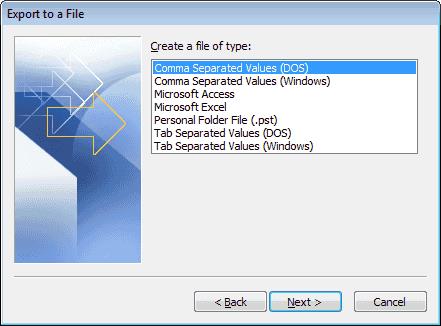
Choisissez « Contacts » dans la liste, puis sélectionnez « Suivant ».
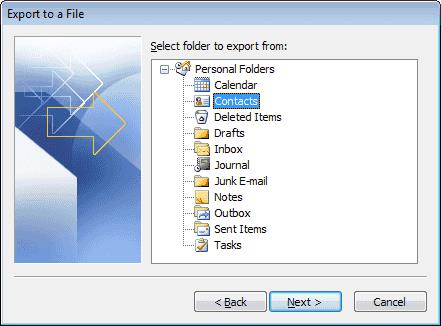
Enregistrez le fichier dans un emplacement. Cliquez sur le bouton « Parcourir… » si vous souhaitez éviter de saisir le chemin complet. Sélectionnez « Suivant ».
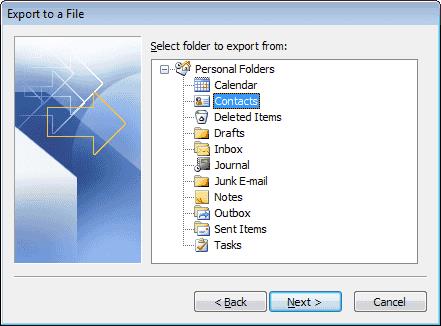
Sélectionnez « Terminer ».
Le fichier est exporté avec une extension .CSV .
Maintenant que nous avons notre fichier d'exportation, nous pouvons en importer le contenu dans Windows Live Mail.
Connectez-vous à votre compte Windows Live Mail à l' aide d'Internet Explorer.
Sélectionnez le bouton des applications dans le coin supérieur gauche de l'écran et choisissez « Personnes ».
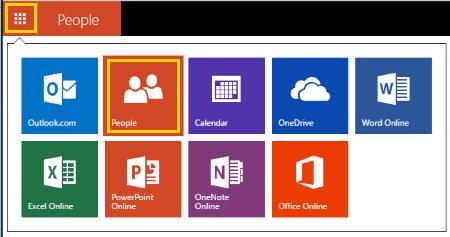
Sélectionnez « Gérer » > « Ajouter des personnes ». Remarque : Vous n'aurez peut-être pas besoin de le faire si vous êtes déjà sur l'écran « Ajouter des personnes ».
Sélectionnez « Démarrer l'importation ».
Choisissez « Autre ».
Sélectionnez « Choisir un fichier » et sélectionnez le fichier CSV que vous avez exporté.
Sélectionnez « Télécharger ».
Après quelques secondes, les contacts devraient être importés avec succès dans Windows Live Mail.
Pourquoi n'ai-je pas la possibilité d'exporter dans Outlook ?
Si vous utilisez Outlook sur un ordinateur professionnel ou scolaire, l'option d'exportation à partir d'Outlook peut être limitée par l'administrateur système. Vous devrez contacter votre service informatique pour voir s'il existe un moyen de l'activer. Sinon, vous pouvez utiliser une solution de contournement pour exporter les contacts sous forme de fichiers VCF afin de pouvoir les importer un par un.
Comment bloquer l'adresse e-mail et les domaines dans Microsoft Outlook 2016 ou 2013.
Résolvez l'erreur de création de fichier impossible qui se produit dans Microsoft Outlook lorsque vous essayez d'ouvrir une pièce jointe.
Empêcher les destinataires des e-mails de transférer un e-mail dans Microsoft Outlook 2016 ou 2013.
Il est courant que l'option indésirable soit grisée dans Microsoft Outlook. Cet article vous montre comment y faire face.
Comment envoyer une liste de contacts à d'autres personnes dans Microsoft Outlook 2016 ou 2013.
Résoudre une erreur dans Microsoft Outlook où vous recevez une erreur d'enregistrement OLE s'est produite. Le programme n'est pas correctement installé erreur.
Comment annuler une réunion dans Microsoft Outlook 2016 ou 2013 sans envoyer l'annulation à tous les participants.
Découvrez qui a accepté une invitation à une réunion dans Microsoft Outlook 2016, 2013 et 2010.
Un tutoriel montrant comment faire jouer votre diaporama automatiquement dans Microsoft PowerPoint 365 en définissant le temps de défilement des diapositives.
Les ensembles de styles peuvent instantanément donner à votre document un aspect poli et cohérent. Voici comment utiliser les ensembles de styles dans Word et où les trouver.
Forcer une invite sur vos fichiers Microsoft Excel pour Office 365 qui indique Ouvrir en tant que lecture seule grâce à ce guide.
Nous vous montrons une astuce que vous pouvez utiliser pour exporter facilement tous vos contacts Microsoft Outlook 365 vers des fichiers vCard.
Apprenez comment activer ou désactiver l
Apprenez à verrouiller et déverrouiller des cellules dans Microsoft Excel 365 avec ce tutoriel.
Il est courant que l
Un tutoriel montrant comment importer des diapositives d
Découvrez comment créer une macro dans Word pour faciliter l
Nous vous montrons comment activer ou désactiver les options de presse-papiers visibles dans les applications Microsoft Office 365.












